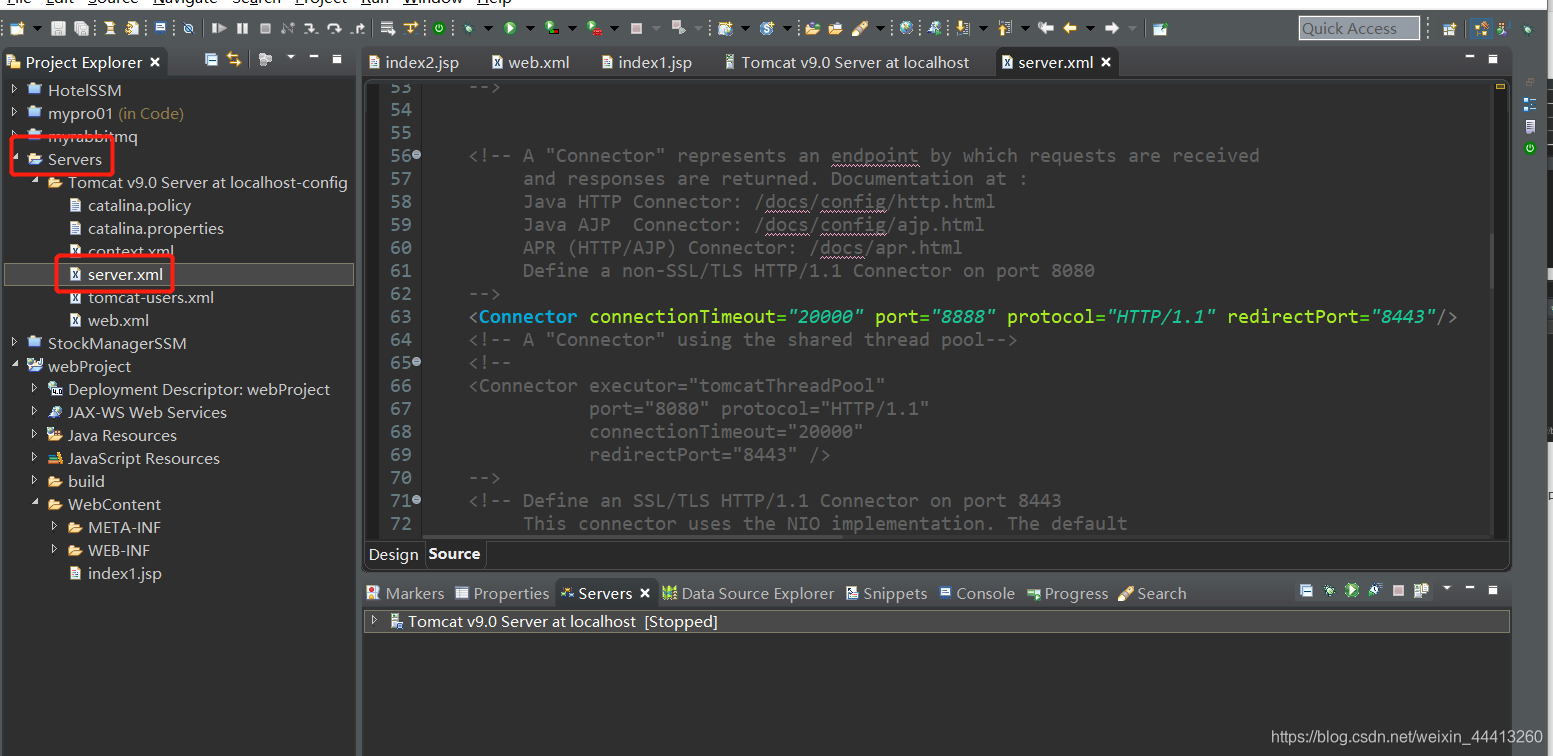给Eclipse配置Tomcat
打开eclipse的配置项

选择自己的tomcat版本
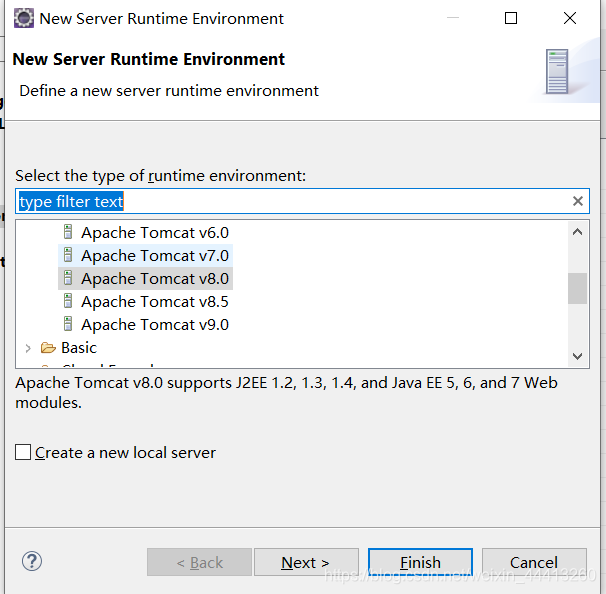
选择自己的tomcat的存放地址和jre版本
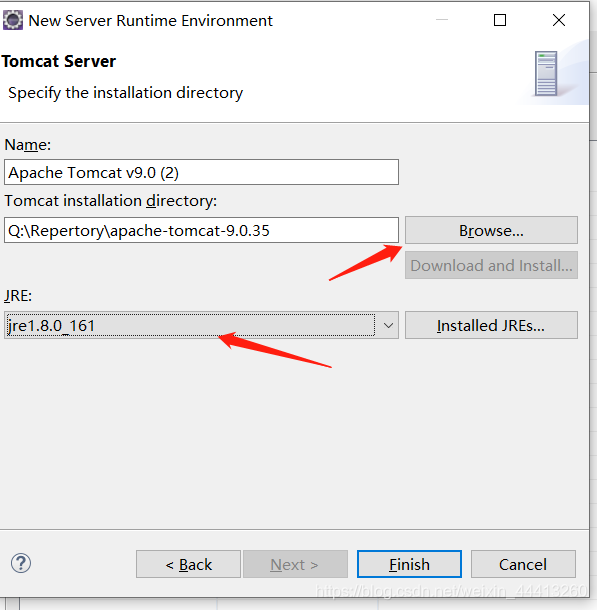
然后直接Finish
进入eclipse的servers页面,点击箭头指的方向
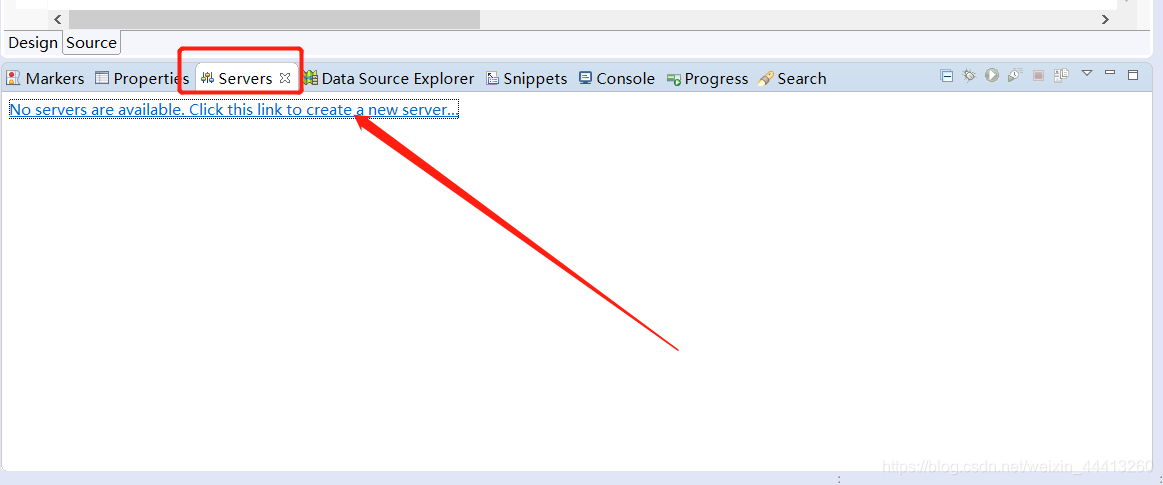
如果在eclipse页面没有找到servers栏
在此处寻找
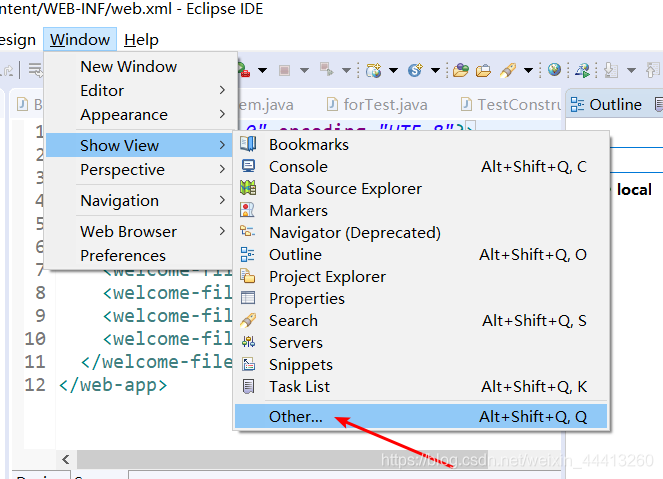
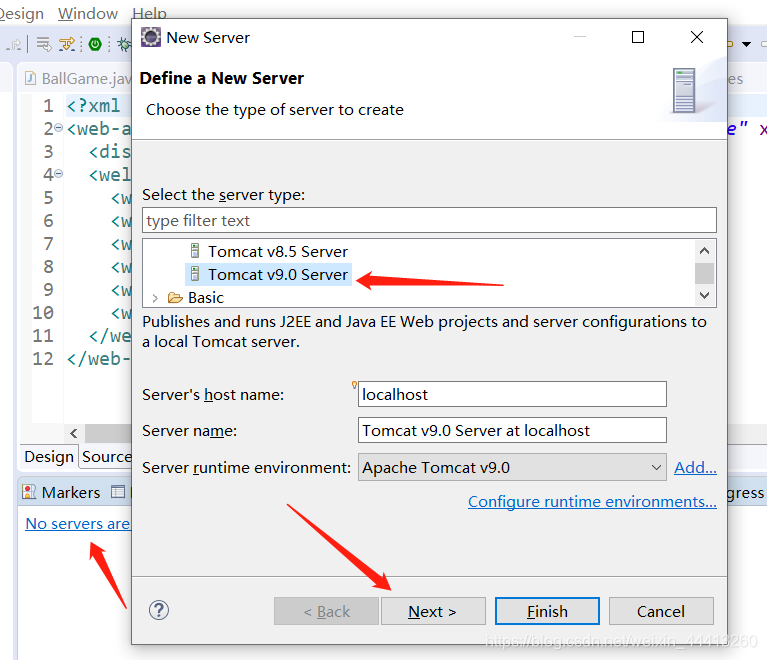
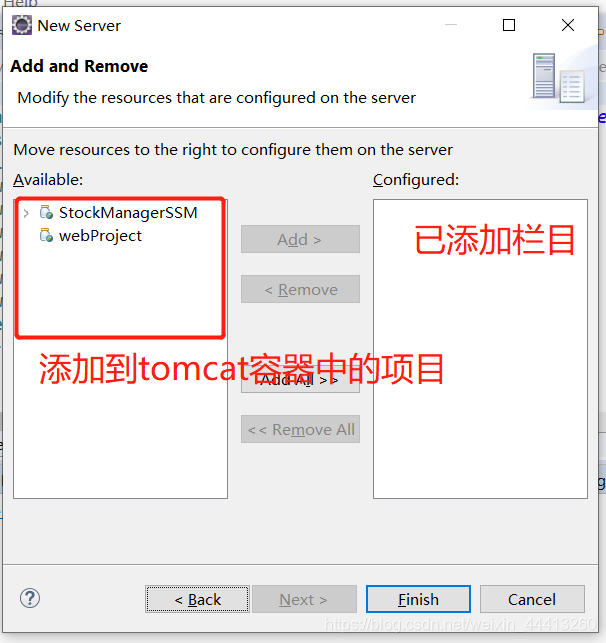
创建项目
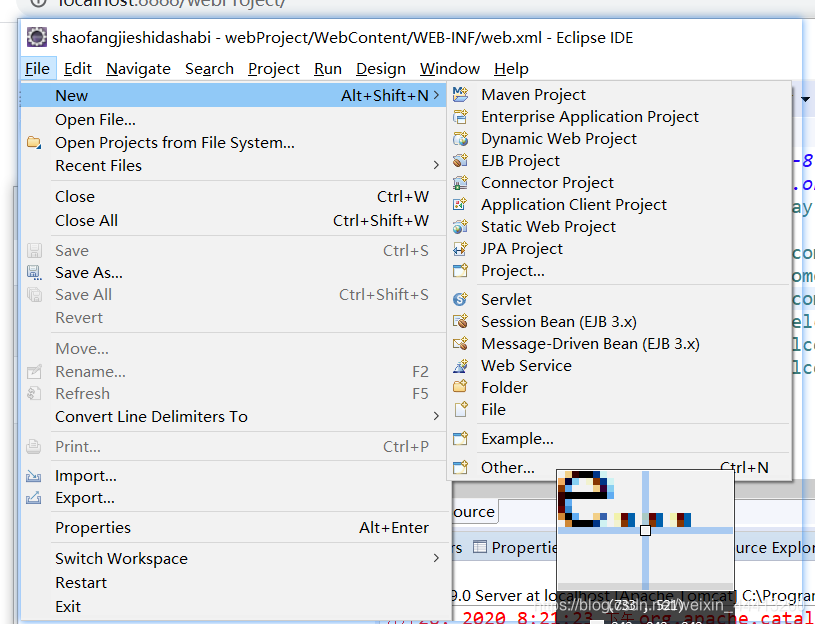
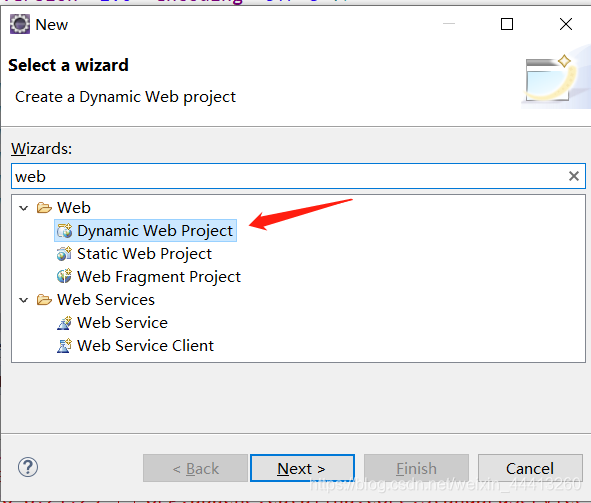
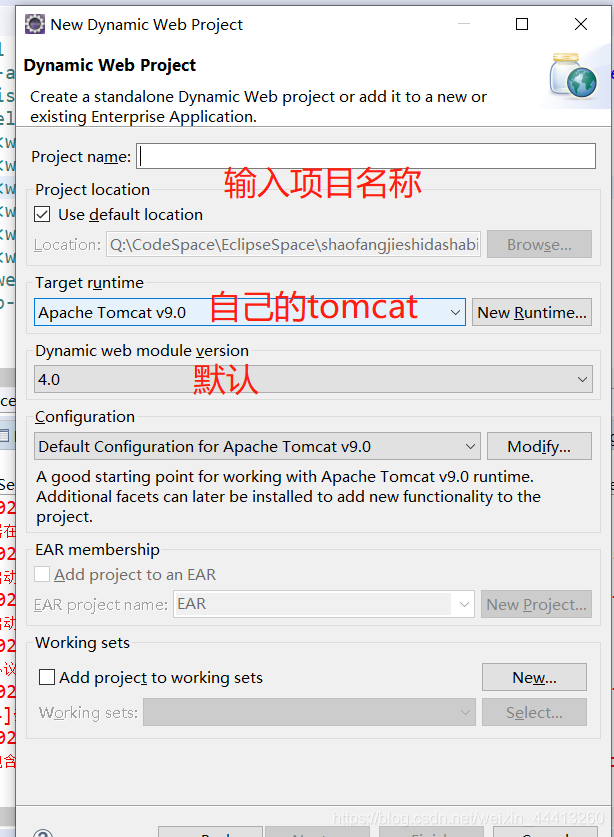
勾选
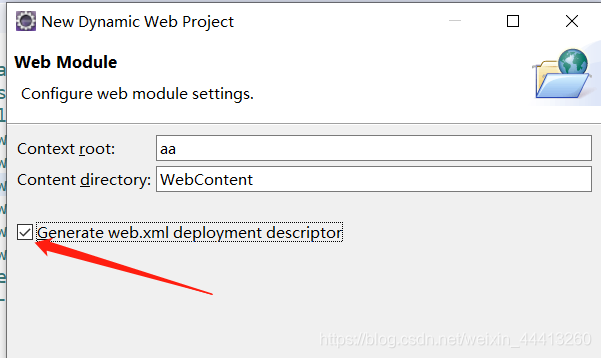
创建完成,在WebContent目录下创建两个index文件
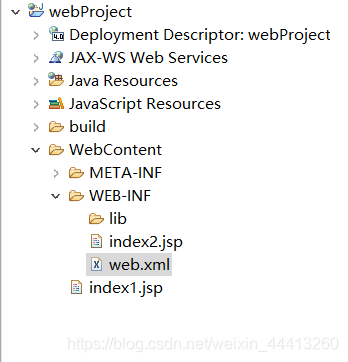
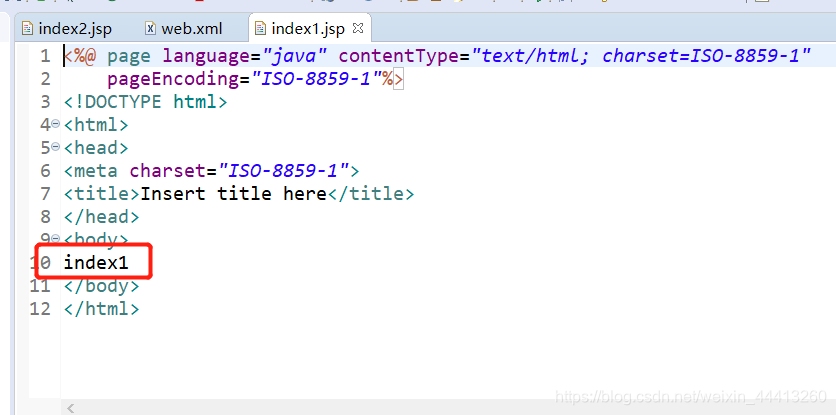
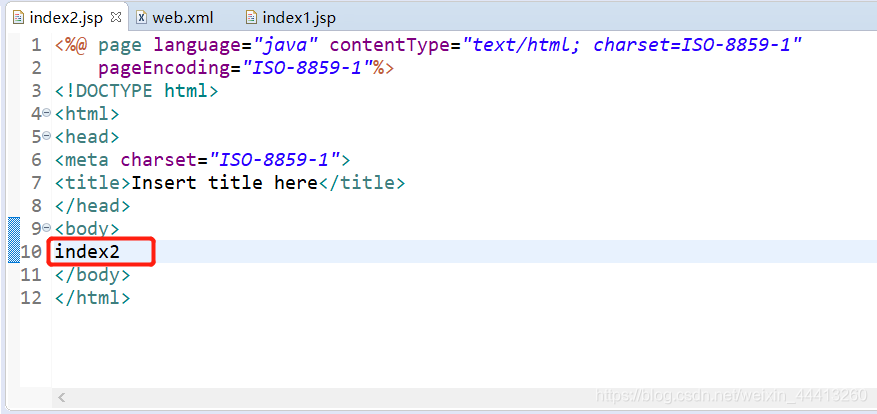
启动tomcat,浏览器访问:http://localhost:8888/webProject/index1.jsp

但是输入默认地址:http://localhost:8888/webProject
访问不到
可以在web.xml中配置路径
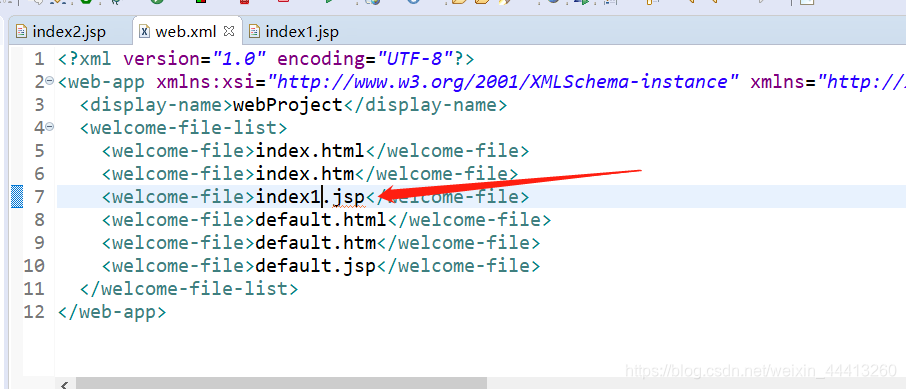
这样默认请求就可以访问了 http://localhost:8888/webProject
注意:
在Eclipse中创建的Web项目:
浏览器可以直接访问WebContent中的文件,
例如:http://localhost:8888/webProject/index1.jsp
其中index1.jsp就在webContent的目录中
但是WEB-INF的文件 无法通过客户端(浏览器)直接访问,只能通过请求转发来访问
注:并不是 任何的内部跳转都能访问WEB-INF;原因是跳转有两种方式:请求转发和重定向
jsp遇到第一行报错,解决:
配置Tomacat运行时环境
jsp和servlet可以相互转换,须要引入tomcat中的servlet-jar包
两种方式
一、将tomcat/lib中的servlet-api.jar加入项目的构建路径
二、右键项目-》Build Path -》Add Library-》Server Runtime
统一字符集
一、改为UTF-8
二、项目整体设置
三、工作空间设置
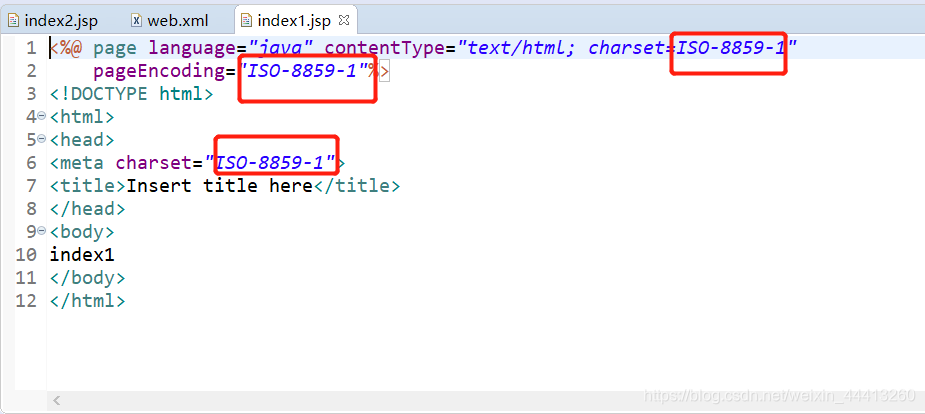
部署tomcat
我们在eclipse上配置tomcat之后会自动生成eclipse实例,新生成的实例和原tomcat是两个独立的个体,修改其中一个是不会影响到另一个的,
一般我们建议这两个配置能够同步,可以进行如下操作,来保持配置一致
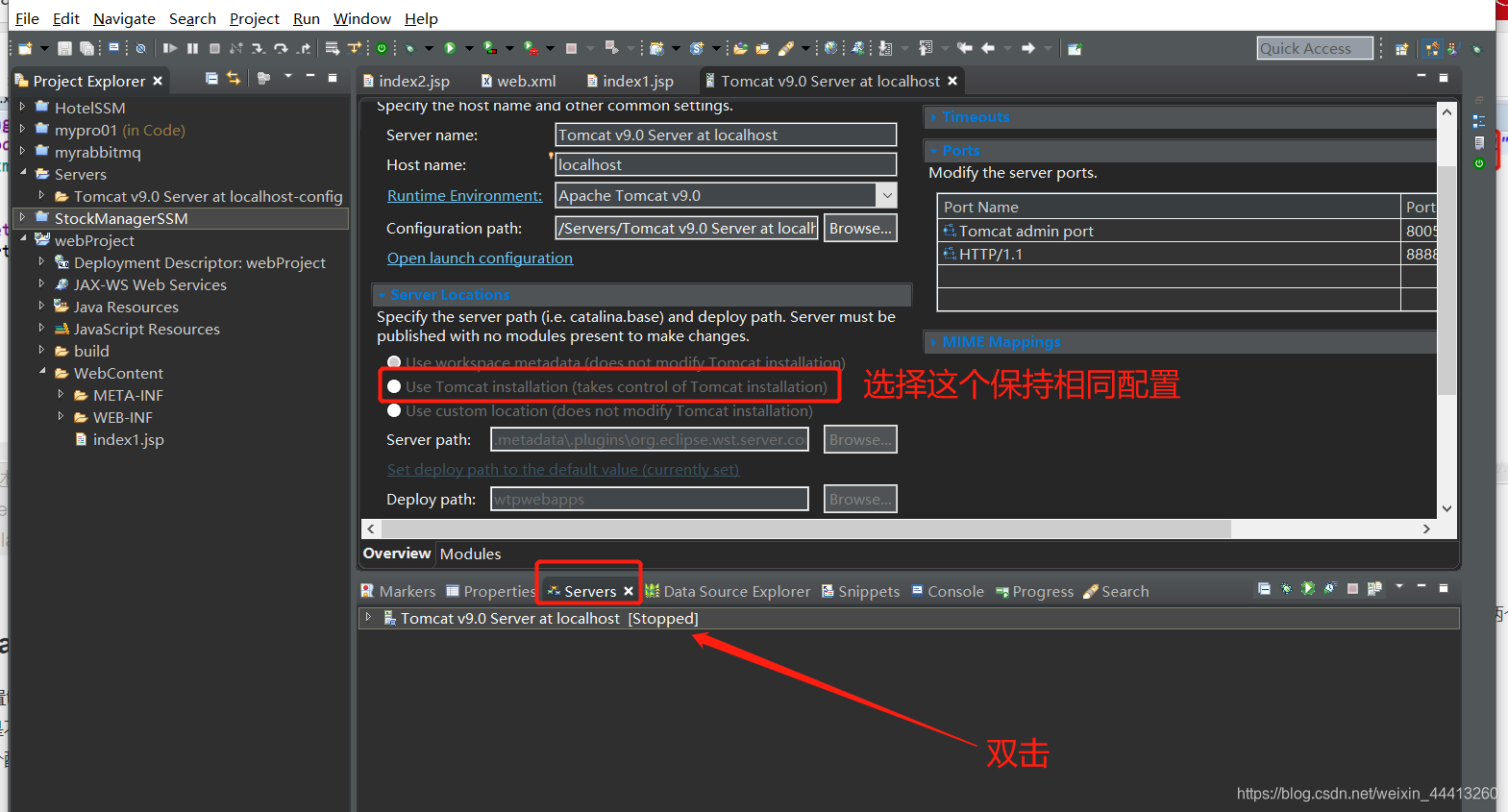
可以修改eclipse中的server.xml文件,重新启动eclipse中的tomcat就可以改变外部文件中的tomcat配置